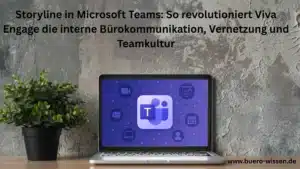Welche Outlook-Version nutze ich eigentlich?
Verwirrung im Büroalltag – fast jeder kennt das: Das Outlook auf dem Rechner sieht anders aus als auf dem Smartphone, und die Web-App zeigt wiederum eine völlig eigene Oberfläche. Da fällt die Orientierung schwer. Mit einer Fülle an Outlook-Apps und Plattformen – Windows, Mac, Web oder mobil – bleibt schnell unklar, welche Version gerade verwendet wird.
Das betrifft nicht nur Neueinsteiger, sondern auch erfahrene Nutzer, die oft ratlos vor den unterschiedlichen Menüs und Funktionen stehen. Doch bevor sich Unmut breitmacht, lohnt es sich, genau hinzuschauen. Klare Fakten schaffen Abhilfe, damit der Umgang mit dem E-Mail-Programm zielgerichtet gelingt.
Das erwartet den Leser: eine verständliche und schrittweise Anleitung, um die installierte Outlook-Version zweifelsfrei zu erkennen. So lässt sich mit wenigen Handgriffen herausfinden, ob die Anwendung zur Desktop-Welt auf Windows oder Mac gehört, zur mobilen Variante oder zur webbasierten Oberfläche zählt. Dieser Überblick verhilft zu mehr Orientierung, egal ob am Arbeitsplatz oder unterwegs.
Outlook-Varianten: Welches Programm steckt hinter dem Posteingang?
Outlook heißt längst nicht mehr nur das bekannte Programm auf dem PC. Verschiedene Versionen bieten unterschiedliche Erlebnisse – je nachdem, wo und wie man Mails verwalten will. Dabei fällt es leicht, den Überblick zu verlieren: Vom klassischen Programm bis zur mobilen App gibt es einige Varianten, die sich in Details unterscheiden, aber alle das Ziel teilen, E-Mails und Termine zu ordnen.
Das klassische Outlook für Windows bringt das vertraute Interface mit – groß, umfassend und mit allen Funktionen, die man von einem Desktop-Programm erwartet. Es bietet viele Möglichkeiten, einzelne Outlook-Bereiche parallel offen zu halten, und punktet mit stabilen Features. Wer bisher am PC gearbeitet hat, kennt dieses Outlook als den soliden Standard.
Das neue Outlook für Windows erscheint dagegen moderner, leichtfüßiger gestaltet, mit einer Überarbeitung, die sich an cloudbasierte Dienste anlehnt. Die App wirkt aufgeräumter, präsentiert sich übersichtlicher, bleibt dabei aber eng mit Microsoft 365 verbunden. Die Bedienung hat sich zugunsten des schnellen Zugriffs auf Kernfunktionen vereinfacht.
Auf dem Mac hat sich Outlook für Mac inzwischen etabliert, um die gewohnte Kombination aus E-Mail, Kalender und Kontakten auch auf Apples Geräten zu ermöglichen. Es spiegelt viele Feinheiten der Windows-Variante wider, wirkt aber klar auf das Mac-typische Bediengefühl zugeschnitten. Damit pflegt die Software ihren Platz in der Apple-Welt.
Wer ohne eigenes Programm auskommt, nutzt Outlook im Web. Über den Browser stehen hier alle wesentlichen Funktionen bereit – Mails lesen, schreiben, Termine planen. Es verbindet die Kraft der Server mit einfacher Zugänglichkeit und passt sich flexibel an verschiedene Endgeräte an. Outlook.com gehört zu den Websites, die diese Variante nutzen, damit der Zugriff jederzeit gelingt, ohne Installation.
Für unterwegs gibt es Outlook Mobile, die App für Smartphones und Tablets. Kompakt, schnell und auf Touchbedienung ausgelegt, sorgt sie im Alltag dafür, dass Posteingänge in Bewegung nie aus dem Blick geraten. Kleine Bildschirme fragen nach reduzierten Funktionen, die wichtigsten Tools bleiben aber stets griffbereit.
Ein kleiner Fun-Fact aus der Geschichte: Outlook begann als eigenständiges Produkt in den frühen 1990er-Jahren und hat sich seitdem zu einer breiten Palette von Anwendungen entwickelt, die unterschiedlichste Geräte und Benutzerprofile bedienen. Von der dicken Desktop-Variante bis zur schlanken App wirkt das Angebot wie eine Familie mit diversen Mitgliedern, die alle ein gemeinsames Ziel verfolgen.
Outlook unter Windows entdecken: So erkennen Sie Ihre Version im Handumdrehen
Wer am Arbeitsplatz Outlook nutzt, stößt schnell auf Unterschiede bei der Programmoberfläche – gerade dann, wenn Kolleginnen und Kollegen verschiedene Versionen verwenden. Diese Unterschiede zeigen sich vor allem am Menüband, mit dem sich klassische und neue Varianten zuverlässig unterscheiden lassen.
Das neue Outlook verzichtet auf eine Datei-Registerkarte. Stattdessen finden Sie nur Registerkarten wie Start, Ansicht und Hilfe. Wer die klassische Variante nutzt, sieht dagegen die vertraute Datei-Registerkarte am linken Bildschirmrand. Kennt man diese Merkmale, lässt sich die Version auch bei anderen im Büro sofort bestimmen.
Neues vs. klassisches Outlook: Kurze Gegenüberstellung
- Neues Outlook: kein Datei-Tab, Menü mit Start/Ansicht/Hilfe
- Klassisches Outlook: Datei-Registerkarte vorhanden
- Version anzeigen: Neues Outlook über Einstellungen > Allgemein > Über Outlook
- Version anzeigen: Klassisches Outlook über Datei > Office-Konto
Diese klaren Unterschiede erleichtern die Einordnung merklich. Wer beim Kollegen schnell weiß, welche Outlook-Ausgabe dort läuft, spart Zeit und kann Funktionen gezielter besprechen oder Fehler eruieren.
Versionsnummer anzeigen lassen
Um die genaue Version zu ermitteln, öffnen Sie das entsprechende Menü:
- Im neuen Outlook über das Zahnradsymbol oben rechts in die Einstellungen springen.
- Unter Allgemein den Punkt Über Outlook anklicken.
- Bei klassischem Outlook die Datei-Registerkarte wählen.
- Dort zu Office-Konto wechseln. Die Versionsnummer erscheint rechts.
Mit diesen Schritten haben Sie schnell Klarheit, welchen Stand die installierte Software besitzt.
Praxistipp: Wer mit Updateproblemen kämpft oder ungewöhnliche Unterschiede in den Funktionen feststellt, überprüft zuerst die Version. Das vermeidet Missverständnisse beim Support und sorgt für zielgerichtete Lösungen – klassisch oder neu, zwischen beiden Welten liegen bisweilen entscheidende Details.
Outlook auf dem Mac: Version sowie Bit-Status schnell erkennen
Outlook auf dem Mac zeigt sich in verschiedenen Versionen, je nachdem, ob die Office-App über ein Konto verwaltet oder individuell installiert wird. Wer die genaue Produktversion, die Buildnummer oder wissen möchte, ob die App in 32- oder 64-Bit läuft, findet die Informationen mit wenigen Klicks.
Der erste Weg führt über das Office-Konto. Dort finden sich detaillierte Angaben zu installierten Office-Programmen, inklusive Outlook. Alternativ funktioniert es über den Menüpunkt Hilfe in Outlook, falls das Konto und die dazugehörigen Einstellungen gerade nicht zugänglich sind. Unter diesem Menüpunkt verbirgt sich ebenfalls die Möglichkeit, präzise Produktinformationen abzurufen.
Wo finde ich die Version und Buildnummer in Outlook auf dem Mac?
- Outlook öffnen
- Am oberen Bildschirmrand den Menüpunkt Office-Konto oder Hilfe auswählen
- Auf Produktinformationen prüfen klicken
- Für den Bit-Status auf Info klicken
In der Info-Anzeige verbergen sich alle Details: die genaue Version, die Buildnummer und der Hinweis, ob Outlook in 32- oder 64-Bit ausgeführt wird. Gerade bei Supportanfragen hilft diese Buildnummer, um schnell passende Lösungen zu finden oder mögliche Fehlerquellen auszuschließen.
Kurzanleitung
- Outlook starten
- Menüpunkt Office-Konto oder Hilfe auswählen
- Produktinformationen prüfen anklicken
- Auf Info klicken und Details ablesen
Diese einfache Vorgehensweise vermeidet langes Suchen und bringt schnell Klarheit – egal ob für Profis oder beim Kontakt mit dem Microsoft-Support.
Outlook im Web: Erkennen Sie Ihre Version sofort
Kennen Sie das? Im Firmenmeeting öffnet jemand Outlook im Browser, doch ist es wirklich die gewohnte Version oder doch die andere? Gerade beim Wechsel zwischen privat und beruflich sorgt das leicht für Verwirrung. Dabei reicht ein Blick auf die Adresse in der Browserzeile, um die richtige Outlook-Webversion ohne technische Kenntnisse zu identifizieren.
Ob Sie ein persönliches Microsoft-Konto nutzen oder über das Firmennetzwerk auf Outlook zugreifen – die URLs verraten, welche Variante sich öffnet. So lassen sich Fehleinschätzungen vermeiden und die Funktionen der jeweiligen Version zielgerichtet einsetzen.
So unterscheiden Sie Outlook.com und Outlook im Web
| Outlook-Version | Typische URL | Kontoart |
|---|---|---|
| Outlook.com | outlook.live.com | Persönliches Microsoft-Konto |
| Outlook im Web | outlook.office.com oder outlook.office365.com | Firmen- oder Schulkonto |
Das persönliche Outlook.com nutzt eine eigene Adresse, die mit outlook.live.com beginnt. Alle beruflichen oder schulischen Konten greifen meist über outlook.office.com oder outlook.office365.com zu.
Spezialfall: Outlook Web App für Exchange-Server
Manche Unternehmen betreiben noch eigene Exchange-Server mit der Outlook-Web-App. Diese Variante zeigt sich größtenteils über eine firmenspezifische URL und unterscheidet sich optisch leicht von der Cloud-Version von Microsoft.
Für Nutzer mit Microsoft-Konten gilt als Praxistipp: Prüfen Sie im Browser die Adresszeile, sobald Sie Outlook öffnen. So erkennen Sie mit einem Blick, ob Sie in Ihrem persönlichen Postfach unterwegs sind oder die Webversion für Unternehmen nutzen. Das erleichtert den Umgang und vermeidet Fehlermeldungen durch falsche Anmeldung.
Outlook auf Mobilgeräten: Version in Sekundenschnelle herausfinden
Wer unterwegs arbeitet, benötigt raschen Zugriff auf jede Information – auch auf die Outlook-Version. Mit der passenden App-Version klappt die Arbeit flüssig, egal ob auf iOS oder Android. Das Auffinden der Versionsnummer gelingt dabei erstaunlich unkompliziert.
Eine klare Übersicht zeigt, wie Nutzer sie finden:
- Öffnen Sie die Outlook Mobile-App auf Ihrem Smartphone oder Tablet.
- Rufen Sie das Menü Einstellungen auf.
- Navigieren Sie zum Bereich Hilfe & Feedback.
- Scrollen Sie ganz nach unten, um die Versionsnummer abzulesen.
Besonders praktisch: Outlook verwaltet verschiedene E-Mail-Konten gleichzeitig, die Versionsnummer gilt für die komplette App. Das sorgt für klare Orientierung und erleichtert den sicheren Büroalltag unterwegs.
Typische Fehler und Verwechslungen bei Outlook
Wer tagtäglich mit E-Mails arbeitet, stößt immer wieder auf Hindernisse, die sich bei genauerem Hinsehen vermeiden lassen. Oft entsteht Verwirrung, weil Anwender versehentlich auf veraltete Outlook-Versionen setzen oder Programme mit ähnlichen Namen nutzen, ohne sich dessen bewusst zu sein.
Ein häufiger Stolperstein ergibt sich aus der Verwechslung von Outlook mit Windows Mail. Obwohl die Namen ähnlich klingen, unterscheiden sich beide Programme in Funktionen und Bedienung deutlich. Nicht selten führen diese Verwechslungen zu falschen Erwartungen und unnötigen Supportanfragen.
Ebenso sorgt die Nutzung alter, nicht unterstützter Outlook-Versionen für Probleme. Ältere Ausgaben liefern nicht nur oft eine andere Darstellung, sondern sind auch anfälliger für Fehler und bieten weniger Sicherheit.
Einige Bereiche, in denen solche Fehler häufig auftauchen:
- Falsche Programmwahl: Outlook wird mit Windows Mail verwechselt, obwohl dieses deutlich weniger Funktionen besitzt.
- Nutzung von Outlook-Versionen, die Microsoft nicht mehr unterstützt – das zeigt sich unter anderem durch fehlende Updates.
- Unterschiede in der Anzeige von E-Mails oder Kalendern, die den Arbeitsalltag erschweren.
Wussten Sie, dass Windows Mail oft für Outlook gehalten wird? Dabei handelt es sich um zwei unterschiedliche Anwendungen, die Nutzer problemlos verwechseln, wenn sie nicht auf Details achten.
Unterm Strich verringern Anwender mit dem Blick auf die korrekte Programmversion und einem klaren Verständnis der Unterschiede Fehlerquellen, die sich im Büroalltag sonst schnell häufen.
FAQ: Antworten zu den häufigsten Fragen rund um Ihre Outlook-Version
Outlook hält im Büroalltag viele praktische Funktionen bereit, doch sind manche Fragen immer wieder zu hören. Hier folgen vier klare Antworten, die den Umgang erleichtern und typische Unsicherheiten ausräumen.
Wie ändere ich die Standard-E-Mail-Signatur in Outlook?
Öffnen Sie „Datei > Optionen > E-Mail“ und klicken Sie auf „Signaturen“. Wählen Sie die gewünschte Signatur aus oder erstellen Sie eine neue, die bei allen neuen Nachrichten automatisch eingefügt wird.
Warum werden Termine nicht in allen Kalendern synchronisiert?
Das kann an unterschiedlichen Konteneinstellungen liegen. Prüfen Sie, ob alle Kalender mit dem gleichen Konto verknüpft sind und die Synchronisation aktiviert ist.
Wie kann ich eine E-Mail als Aufgabe speichern?
Markieren Sie die E-Mail, klicken Sie auf „Start > Aufgabenliste“ oder ziehen Sie die Nachricht einfach in das Aufgabenfenster. So erinnert Outlook automatisch an die offene Aufgabe.
Wo finde ich in Outlook die archivierten E-Mails?
Archivierte Nachrichten liegen meist im Ordner „Archiv“ in Ihrer Mailübersicht. Falls der Ordner fehlt, prüfen Sie die AutoArchivierungseinstellungen unter „Datei > Optionen > Erweitert“.
Outlook-Version erkennen und Büroalltag erleichtern
Den Überblick über die eigene Outlook-Version zu behalten, zahlt sich aus. Wer genau weiß, welche Version auf dem Rechner läuft, spart sich zeitraubende Suchaktionen bei Updates, vermeidet Missverständnisse im Support und kommuniziert im Team effizienter. Es entsteht eine echte Entlastung, die spürbar durch den Alltag trägt.
Expertentipp: Notieren Sie Ihre Outlook-Version an einem zentralen Ort, etwa in Ihren Büro-Notizen oder im IT-Management. So behalten Sie jederzeit den Überblick und reagieren schneller auf Neuerungen oder Sicherheitsupdates.
Büro-Wissen.de begleitet Sie dabei mit praxisnahen Tipps und hilfreichen Anleitungen. Das Portal bietet umfassende Unterstützung, damit Sie digitale Werkzeuge gezielt einsetzen und damit mehr Zeit für Ihre Kernaufgaben gewinnen.
Wer aktiv darauf achtet, die eigene Software-Umgebung zu kennen und zu dokumentieren, schreibt unkompliziertere Arbeitsprozesse und einen reibungslosen Austausch mit Kolleginnen und Kollegen. So schafft man Raum für kreative und produktive Arbeit – genau das, was den Büroalltag spürbar vereinfacht.
Quelle unbd Screenshot: